こんにちは
御堂筋線梅田駅南改札から徒歩1分のアイフォン修理のダイワンテレコム大阪梅田駅店でございます。

もともとAndroidスマートフォンを使用していて、機種変更でiPhoneに乗り換える時は、OSが違うため利用できるアプリが異なることもあり、なんだか複雑そうに感じてしまうかもしれません。
しかし、この記事の通りにやればかんたんにデータ移行できるので、ぜひ参考にしてください。
・写真やビデオ
・連絡先
・メッセージの履歴
・ウェブのブックマーク
・カレンダー
・メールのアカウント

AndroidからiPhoneにデータ移行する方法を順番に説明します。
まず、Androidデバイス上で「iOSに移行」アプリをダウンロードします。
下のアプリへのリンクをタップするか、Google Playストアで「iOSに移行」と検索してください。
このアプリを利用するには、Android 4.0以降を搭載している必要があります。
次に、先ほどダウンロードしたアプリを開きます。
「続ける」をタップ。
「利用規約に同意する」をタップ。
「コードを検索」という画面が表示されますので、「次へ」をタップ。
Android側の準備はここで完了です。
iPhone側の準備を始めます。
iPhoneは購入したばかりで、まだ初期設定を完了していない前提で話を進めます。
iPhoneの初期設定を進めると、途中で「Appとデータ」という画面になります。
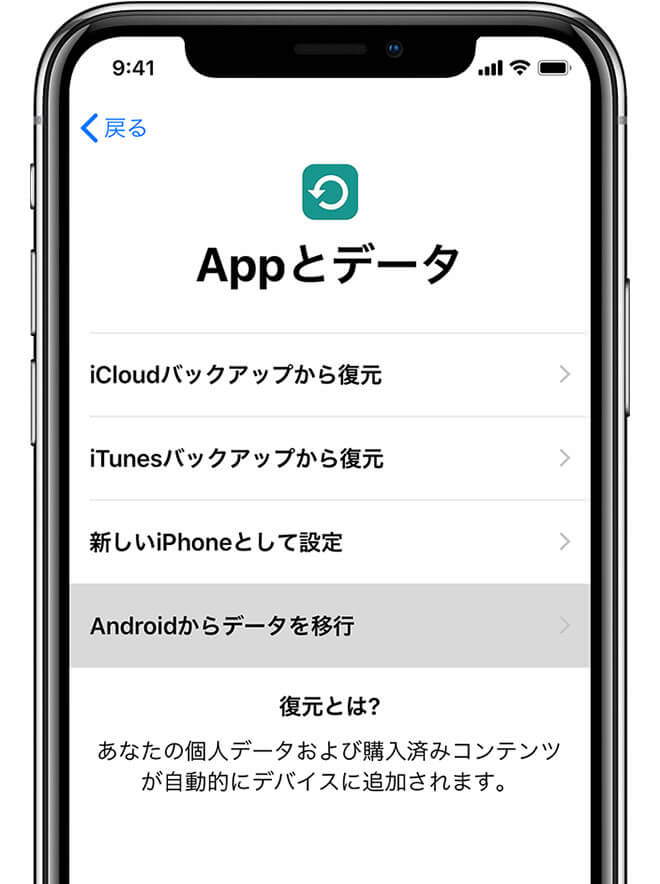
ここで、「Androidからデータを移行」を選択します。
iPhone側で10桁または6桁のコードが画面に表示されます。
このコードを、先ほど準備したAndroidで入力します。
iPhoneに移行したいデータの項目を選択し、「次へ」をタップ。
データの転送が始まるので、そのまま完了するまで待ちましょう。
この方法ではiPhoneが自動でプライベートWi-Fiネットワークを構築して、無線でデータの転送を行うので、PCやMacなどが必要ありません。
また、スマートフォン同士をつなぐケーブルなども必要ないので手軽です。
他にもAndroidからiPhoneへのデータ移行の方法はありますが、今回ご紹介した方法は公式にAppleが用意したものなので、最もかんたんで安定した方法です。
ぜひ参考にしてみてください。
source:bitWave
Photo:freephotos.cc
梅田店
530-0001
大阪府大阪市北区梅田1丁目3−1地下1階 大阪駅前第1ビル
06-6131-9797